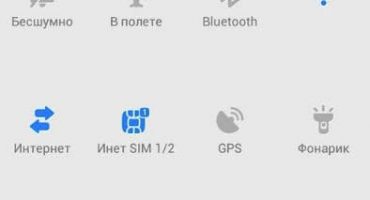Wi-Fi internetový přenos je výhodný, protože tato technologie se ve světě rozšířila. Ne vždy však připojení telefonu, tabletu nebo notebooku běží hladce. Existují problémy, které je někdy možné vyřešit poměrně rychle, a někdy je třeba se potit a třídit pomocí několika nastavení, abyste obnovili síť. V této záležitosti však neexistují téměř žádné neřešitelné problémy. Všechno se dá udělat vlastníma rukama, nebo za pomoci dobře informovaných lidí. Nebo alespoň jasně pochopte, co se skrývá za účelem jeho odstranění.
Jaké by mohly být problémy se sítí Wi-Fi?
Obvykle lze všechny problémy s bezdrátovým internetem rozdělit na následující:
- nekvalitní signál;
- nesprávné nastavení přijímacího zařízení nebo jeho úplné selhání;
- ztracená nastavení vysílače (routeru) nebo narušení internetového kabelu.
Každé z těchto poruch lze sledovat. Pomocí jednoduchých triků je přesně určeno, kde je řetěz přerušen, a jaké kroky lze podniknout pro nastavení bezdrátového internetového přenosu do vašeho zařízení.
Problémy se signálem
Směrovač Wi-Fi přenáší internet pomocí rádiového signálu. Podle toho můžeme dojít k závěru, že čím větší je vzdálenost mezi přijímačem a vysílačem, tím slabší bude síť.
Téměř na každém zařízení je přijímaný signál zobrazen se speciální ikonou. Na něm je vyznačena síla grafického signálu. Téměř jistě můžete říci, že problémy s příjmem Wi-Fi začínají, když je anténa napůl plná nebo méně. Jinými slovy, neměli byste předpokládat, že pouze prázdná ikona znamená špatnou síť, ale ani jediné rozdělení vám již neumožňuje načíst ani obvyklé stránky webu.
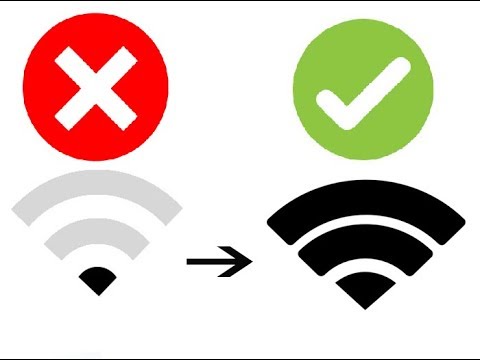
Špatné a dobré WiFi triky
Ve skutečnosti již dlouho bylo zjištěno, že router funguje opravdu dobře ve vzdálenosti 3-4 metrů. To je optimální pro provoz distributora, který, jak se ukazuje, je také intenzivněji načten, čím dále musíte vysílat.
A nezapomeňte na různé překážky, které při přenosu vznikají. Pravidelná vnitřní stěna snižuje vzdálenost Wi-Fi na 20-30% normálních hodnot. Dokonce i sklo nutně sníží účinek bezdrátového internetu o 7-10%.
Problémy s hardwarem
Většina problémů se obvykle skrývá pouze v telefonech nebo jiných zařízeních, kde je třeba přijmout bezdrátovou distribuci internetu. Důvod, proč není Wi-Fi připojen k samotnému telefonu, může být buď na hardwarové úrovni (banální porucha Wi-Fi antény) nebo na systémové úrovni (nastavení byla ztracena).
Uživatelé telefonů a tabletů si dokonce všimli triků a „funkcí“ souvisejících s příjmem Wi-Fi:
- Například skutečné americké iPhony nebo padělky bez licencí z Číny se stejným štítkem fungují například na 11 rádiových frekvencích. V Rusku a Evropě jsou nastavení routeru taková, že dostupné vysílací kanály jsou 13. Stojí za to, aby router přešel na kanál 12 nebo 13 (a to se stane, když existuje několik směrovačů v bytových domech, které hledají bezplatnou linku na jiné frekvenci), telefon prostě neuvidí Signál Wi-Fi. Nejnovější modely routerů jsou navíc obecně vyladěny pro 16kanálové vysílání. Řešením je opravit nastavení vysílače Wi-Fi nastavením oblasti USA nebo ručně výběrem jiného vysílacího kanálu.
- Například Lenovo má v některých modelech strukturálně špatné spojení mezi anténou a modulem Wi-Fi.Již na několika metrech nemusí být signál zachycen vůbec (a na produktech jiných výrobců za stejných podmínek funguje síť Wi-Fi). Řešením je rozebrat a pájet kontakt sami, odnést jej do dílny nebo se vyrovnat s problémem.
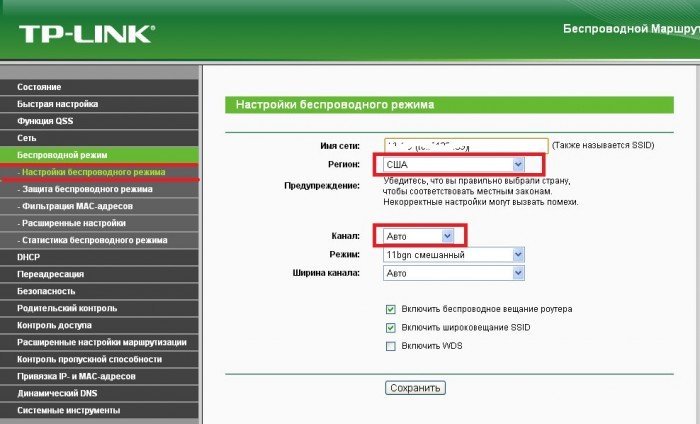
Volba regionu „USA“ v nastavení routeru
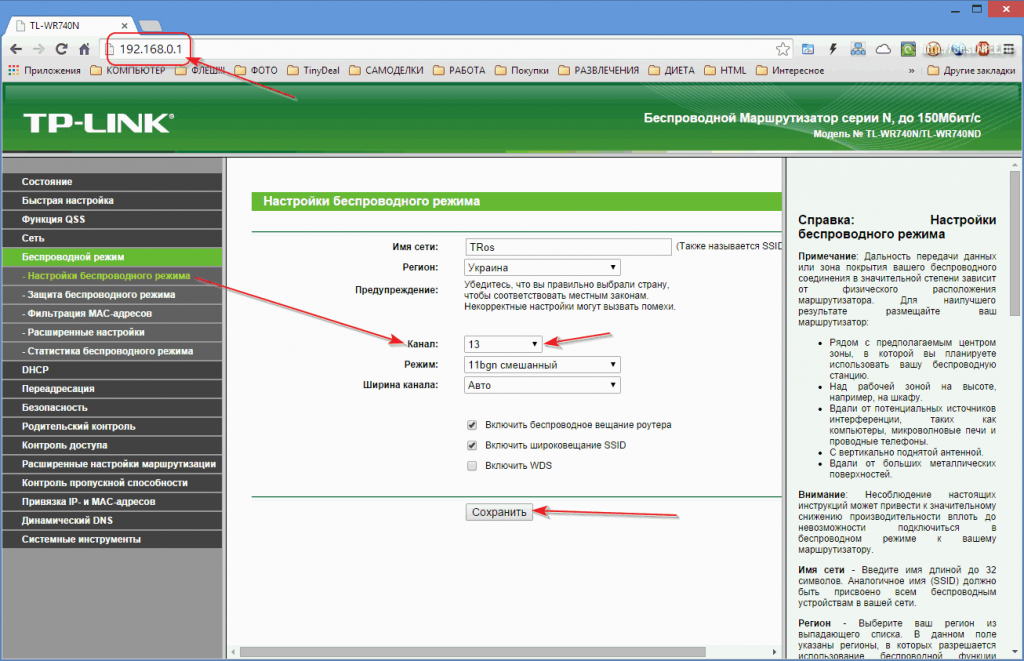
Výběr směrovacího kanálu
Pokud vyberete vysílací kanály ručně, je lepší zvolit nespojené frekvence: 1.6.11.
Kontrola chyby antény nebo nastavení je poměrně jednoduchá. Mimochodem, je to první věc, která se má udělat, pokud telefon najednou nevidí obvyklý signál Wi-Fi. Zkuste jen jiné zařízení. Dnes s tím obvykle není žádný problém a v každé domácnosti najdete tablet nebo notebook. Pokud je na nich signál, znamená to, že došlo k poruše telefonu, nikoli routeru.
S takovým incidentem není nic špatného. Nouzové vypnutí může například způsobit reset. Je třeba je znovu změnit a smartphone bude fungovat jako dříve.
Když jsou všechna nastavení zkontrolována, nic se v nich nezměnilo, pak se pravděpodobně poškodila přijímací anténa smartphonu.
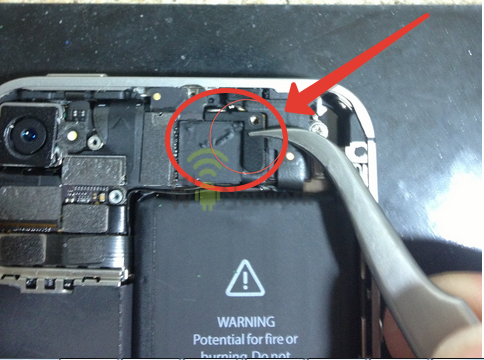
Wi-Fi anténa pro iPhone 4,5,6. V jiných telefonech může být instalován nejen v horní části zařízení, ale také ve spodní části
Jak vyřešit problémy s příjmem telefonu
První věc, kterou zkontrolujeme, je nastavení režimu. Pokud je například zapnuta funkce „v letadle“ (můžete ji náhodně strkat, pro mnoho zařízení se tento režim zobrazuje v rychlém přístupu na „oponu“), nebude Wi-Fi přijato.
- U některých modelů, pokud je povolen spořič baterie, nejsou bezdrátové sítě přijímány.
- Ujišťujeme se, že problém nespočívá v Bluetooth. To je vzácné, ale přenos dat a Wi-Fi někdy fungují na stejné vlnové délce a překrývají se.
- Zákon někdy vyžaduje, aby telefon mohl určit polohu, jinak nebudou bezdrátové sítě distribuovány. Tuto funkci musíte aktivovat a problém bude okamžitě odstraněn z této jednoduché akce.
- Nakonec zařízení restartujeme. Chyba může být systémová a restartování operačního systému umožní její reset.
Pokud nic nepomůže, měli byste se ponořit do nastavení bezdrátových sítí.
Na platformě Android a iPhone jsou akce stejné. Musíte přejít na „Nastavení“ a poté vybrat aktivní připojení. Cílem je nastavit statickou možnost připojení k síti Wi-Fi.
V iPhone klikněte na „i", V systému Android - na šipku za názvem aktivní sítě. Jediný rozdíl pro tato nastavení se objeví v systému Android. Abyste se dostali do nabídky pro zadávání dat, musíte procházet nabídkou až do konce a vybrat nabídku „Nastavení IP“.
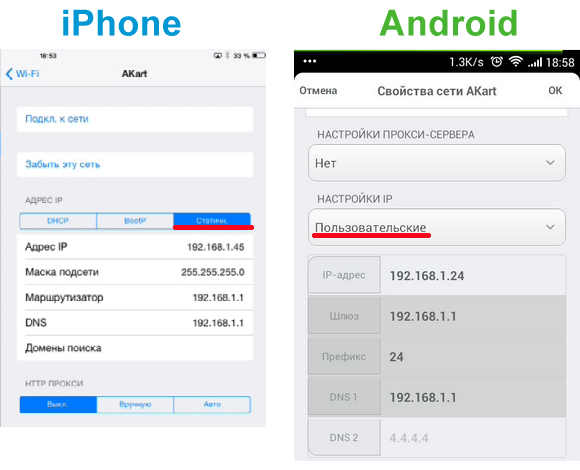
Požadovaná nastavení pro iPhone a Android
Na co se musíte podívat (a co opravit) nastavení telefonu?
- Nejprve se podíváme na IP adresy. Nejoblíbenější dnes: 192.168.1.1 nebo 192.168.1.45. Mohou existovat i další, ale pak můžete zavolat operátorovi internetu nebo vyhledat tipy na internetu.
- Požadovaná maska podsítě je 255.255.255.0.
- Směrovač má také svou vlastní IP. Objeví se v řádku „router“. Musí to být 192.168.1.1 nebo 192.168.0.1.
- DNS je další data routeru. Můžete zkusit řídit veřejné adresy Google zde: 8.8.4.4 nebo 8.8.8.8, pokud ostatní nefungují.
Možná to jsou hlavní problémy, které mohou na telefonu nastat. Pokud nic nevyjde, pak je pravděpodobně problém v anténě. Zbývá pouze zkontrolovat připojení telefonu k jiným směrovačům. Problém zůstává - přímá cesta do služby.
Proč můj telefon doma nevidí ani neztratí Wi-Fi? Problém je v routeru
Stává se to a stává se, když telefon dokonale chytí Wi-Fi internet v práci nebo v obchodním centru a dům náhle ztratí svou síť. Pokud je po kontrole interních nastavení zřejmé, že problém není v telefonu, ale ve směrovači, může být problém vyřešen několika způsoby:
- Můžete se pokusit problém vyřešit sami nastavením routeru.
- Mnoho poruch je vyřešeno voláním do servisního střediska poskytovatele internetu. Za prvé, tímto způsobem můžete objasnit, zda probíhají nějaké práce.Za druhé, odborník zkontroluje ping zařízení a bude schopen pochopit, zda na lince došlo k přerušení vodiče. Nakonec podle pokynů průvodce telefonem můžete přejít do nastavení a během několika minut se pokusit zařízení znovu nakonfigurovat.
Jaká nastavení tedy musíte hledat, abyste vyřešili problémy s routerem?
Nejprve, abyste mohli pokračovat v nastavení routeru, musíte přejít do jeho nabídky. K tomu potřebujete telefon, notebook nebo tablet. Otevře se prohlížeč (není potřeba síť) a je zadána následující IP adresa: 192.168.0.1 nebo 192.168.1.1. Toto je standardní přechod pro nastavení parametrů routeru pro většinu poskytovatelů. Poté je k provedení změn vyžadováno uživatelské jméno a heslo. Přizpůsobitelé nejčastěji nastavují výchozí hodnotu pro obě pole: „admin“.
Poté se musíte podívat na nastavení serveru DHCP. Tento problém je zcela běžný, když telefon neustále hledá IP adresu a nemůže se připojit k Wi-Fi. Ztracená nastavení routeru nedistribuují adresy automaticky, proto se všechna zařízení nemohou připojit k Internetu.
Problém je vyřešen docela jednoduše. V řetězci musí být server DHCP zkontrolován před „povolit“.
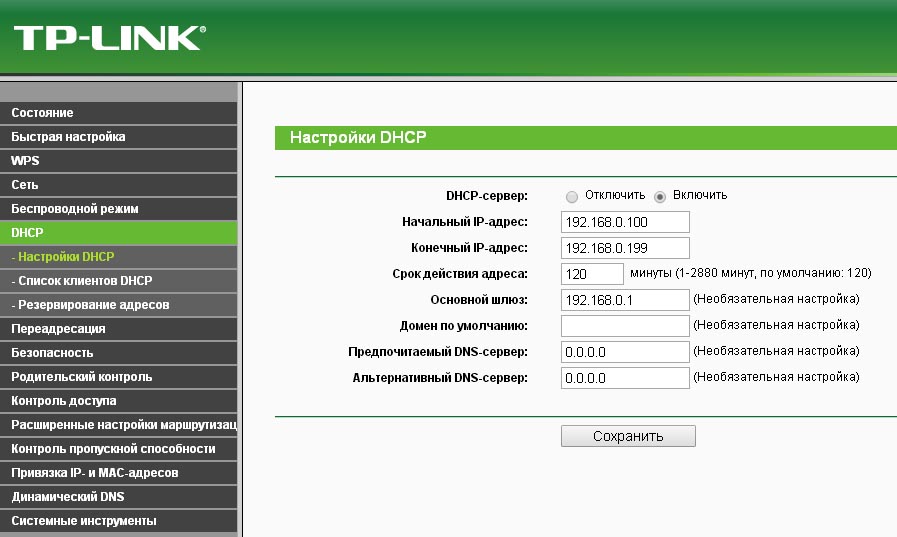
Povoluje automatické přidělování IP
Prostřednictvím prohlížeče můžete také zkontrolovat správnost dalších nastavení stejným způsobem jako v telefonu. Musíte věnovat pozornost IP adresám, branám, DNS a specifikovaným nastavením masky podsítě. Kontrolované údaje jsou stejné jako v nastavení telefonu.
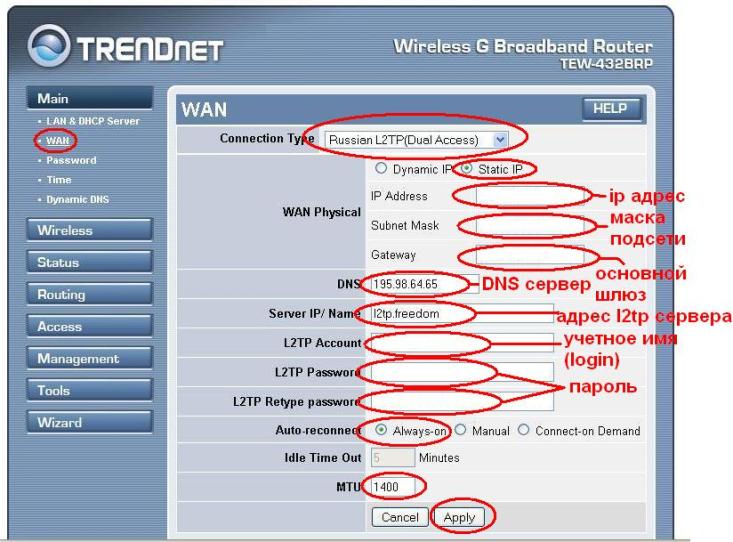
Okno nastavení routeru
Konečně, i když spíše banální problém, ale také docela populární. V nastavení routeru můžete vidět zadané parametry pro přihlášení a heslo (na stejném místě je lze poměrně snadno nahradit). Zajímavé je, že nesprávně ovládané klíče z telefonu nebo tabletu nejsou vždy zobrazeny jako „nesprávné uživatelské jméno nebo heslo“. Z tohoto důvodu musíte procházet nastavení po dlouhou dobu, ale ukázalo se, že vše bylo skryto pouze v uživatelském jménu a hesle.
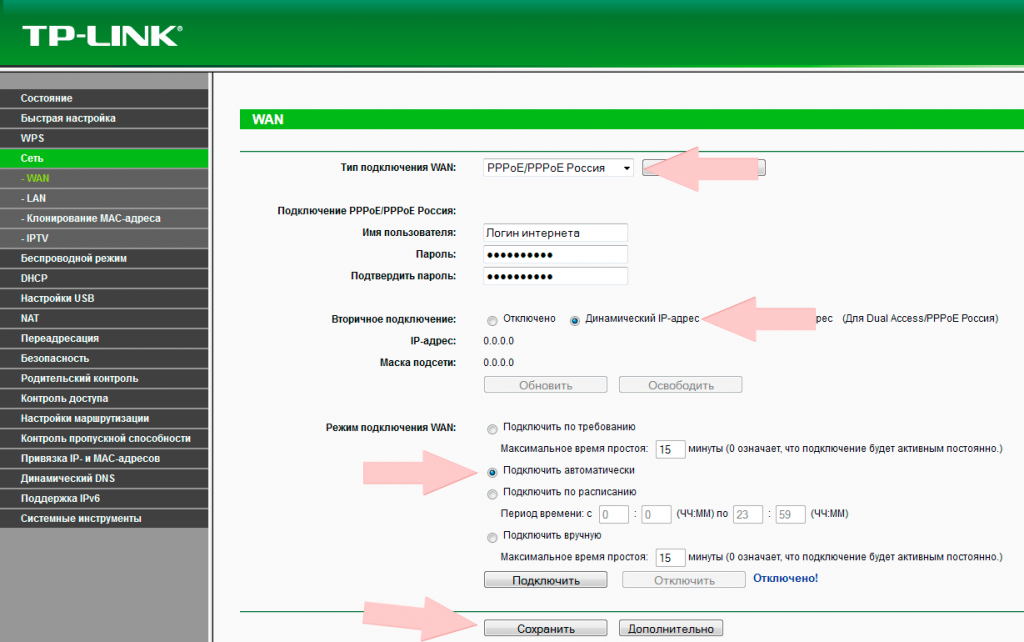
Řádky s přihlašovacím jménem a heslem ve směrovači
Nezapomeňte, že všechny provedené změny musí být uloženy. Chcete-li to provést, v dolní části okna nastavení klikněte v anglické verzi na tlačítko „Uložit“ nebo „Použít“ („Uložit“).
Poté zbývá pouze restartovat router. Ve většině situací je problém vyřešen a bezdrátový internet nadále funguje.